Win7でディスクをクリーンアップする方法
コンピュータの使用時間が増加すると、システム ディスク (通常は C ドライブ) に大量の一時ファイル、キャッシュ、不要なデータが蓄積され、その結果、ディスク領域が不足し、動作速度に影響を及ぼします。まだ Windows 7 システムを使用しているユーザーにとって、ディスクを定期的にクリーニングすることが、システムをスムーズに保つための鍵となります。この記事では、Win7 でディスクをクリーニングするさまざまな方法を詳細に紹介し、参考のための構造化データを提供します。
1. システムに付属のディスク クリーニング ツールを使用します。

Win7 には、シンプルかつ安全に操作できるディスク クリーニング ツールが組み込まれています。
| ステップ | 取扱説明書 |
|---|---|
| 1 | 「スタート」→「すべてのプログラム」→「アクセサリ」→「システムツール」→「ディスククリーンアップ」をクリックします。 |
| 2 | クリーニングする必要があるディスクを選択します (通常は C ドライブ) |
| 3 | 削除したいファイルの種類(一時ファイル、ごみ箱の内容など)を確認します。 |
| 4 | 「OK」をクリックしてクリーンアップを実行します |
2. 一般的なジャンク ファイルを手動でクリーンアップする
次のフォルダーの内容は手動でクリーンアップできます (操作前に重要なデータをバックアップすることをお勧めします)。
| フォルダパス | クリーニング可能なコンテンツ |
|---|---|
| C:WindowsTemp | システム一時ファイル |
| C:Users[ユーザー名]AppDataLocalTemp | ユーザー一時ファイル |
| C:Windowsソフトウェア配布ダウンロード | システムアップデートキャッシュ |
3. システムの復元ポイントとシャドウ コピーをクリーンアップする
システムの復元ポイントは多くのスペースを占有するため、次の手順に従ってクリーンアップできます。
| ステップ | 取扱説明書 |
|---|---|
| 1 | 「コンピュータ」を右クリック→「プロパティ」→「システムの保護」 |
| 2 | ディスクを選択→「構成」をクリック |
| 3 | 「削除」をクリックしてすべての復元ポイントをクリアします |
4. あまり使用しないプログラムをアンインストールする
コントロール パネルからプログラムをアンインストールすると、多くのスペースが解放されます。
| ステップ | 取扱説明書 |
|---|---|
| 1 | 「コントロールパネル」→「プログラムと機能」を開きます。 |
| 2 | サイズごとに分類し、長期間使用していないソフトウェアをアンインストールします |
| 3 | システムの必要なコンポーネントの保持に注意してください |
5. サードパーティのクリーニングツールを使用します(慎重に選択してください)
以下は一般的な掃除ツールの比較です (データ ソース: 2023 年のユーザー レビュー)。
| ツール名 | 特長 | セキュリティ |
|---|---|---|
| CCクリーナー | 包括的な機能、レジストリのクリーニングをサポート | 高 (公式 Web サイトからのダウンロードが必要) |
| 賢いディスククリーナー | シンプルなインターフェースとディープスキャン | で |
| ブリーチビット | オープンソース、無料、プライバシークリーン | 高い |
6. その他の最適化に関する提案
1. 定期的にごみ箱を空にします(「ごみ箱」を右クリック→「ごみ箱を空にする」)
2. 休止状態ファイルを無効にします (管理者として cmd を実行し、次のように入力します)powercfg -h オフ)
3. 仮想メモリを他のパーティションに移動します ([システムのプロパティ] → [詳細設定] → [パフォーマンス設定] → [詳細設定] → [仮想メモリの変更])
注意すべき点:
• クリーニングの前にシステムの復元ポイントを作成することをお勧めします。
• 不明なファイルは削除しないでください。
• 重要なデータは事前にバックアップしてください
上記の方法により、Win7 ユーザーはディスク領域を効果的に解放し、システムの動作効率を向上させることができます。システムを最適な状態に保つために、月に 1 回の定期清掃を実行することをお勧めします。
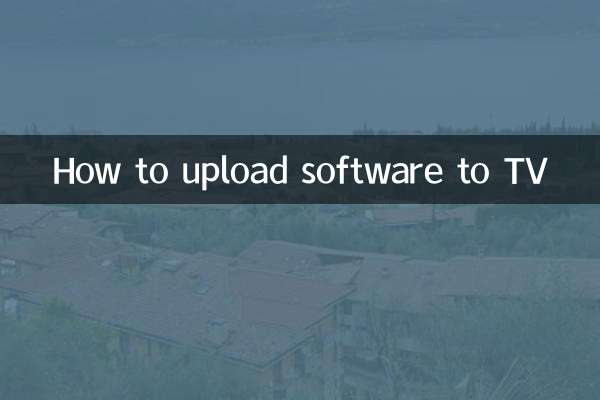
詳細を確認してください
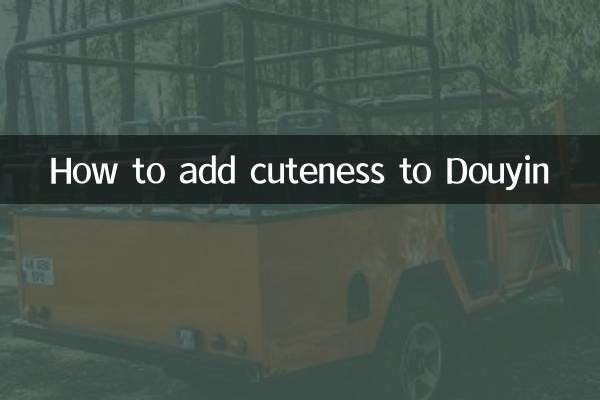
詳細を確認してください